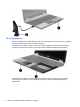RAID User Guide
Table Of Contents
- Giriş
- RAID teknolojisine genel bakış
- Desteklenen işletim sistemleri ve aygıtlar
- Intel Rapid Storage Technology
- RAID birimi kurulumu
- RAID sürücülerini RAID olmayan sürücülere sıfırlama
- Sık sorulan sorular
- Bilgisayara birden fazla RAID birimi takılabilir mi?
- RAID, tek bir RAID biriminde hem RAID 0'a hem de RAID 1'e izin vermek için destekleniyor mu?
- Kurtarma sabit sürücüsü yerleştirme istasyonu SATA takas yuvasındayken, bilgisayar yerinden çıkarıla ...
- SRT, AHCI modunda etkinleştirilebilir mi?
- Depolama denetleyicisi RAID modunda iken (f10 Computer Setup), önyükleme esnasında sisteme bağlanabi ...
- Dizin
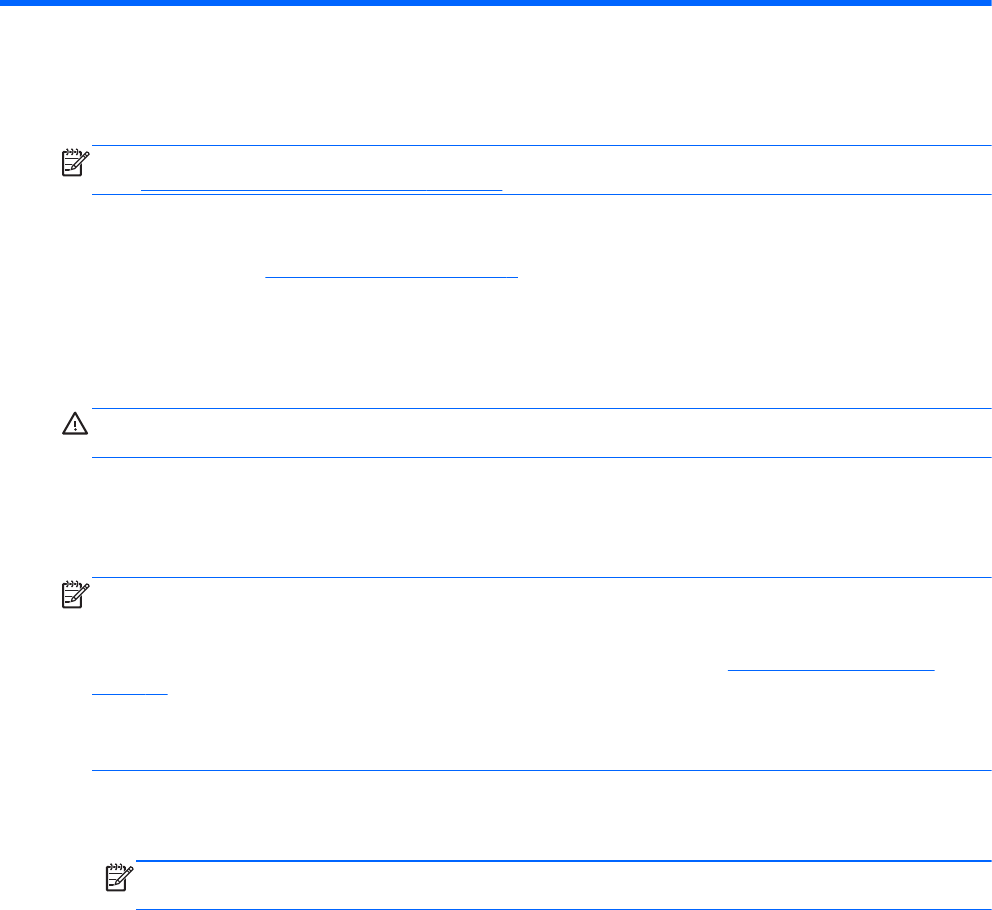
5 RAID birimi kurulumu
NOT: Sisteminiz Intel® Smart Response Technology'ye sahipse, lütfen RAID birimlerini kurmadan
önce
Intel Rapid Storage Technology sayfa 11 kaynağına göz atın.
Aşağıdaki yönergelerde, bilgisayar Yükseltme Yuvası'na, yerleştirme istasyonunun SATA takas
yuvasına veya bilgisayardaki eSATA bağlantı noktasına, desteklenen bir sabit sürücü takılı olduğu
varsayılmıştır (bkz.
Desteklenen aygıtlar sayfa 7).
Temel RAID geçiş adımları aşağıdaki gibidir:
●
RAID'i Computer Setup (BIOS) üzerinden etkinleştirin.
●
Intel® Rapid Storage Technology Konsolu'nu kullanarak RAID geçişini başlatın.
DİKKAT: Aşağıdaki prosedürleri başlatmadan önce bilgisayarın AC gücüne bağlı olduğundan emin
olun. RAID geçişi sırasında elektrik kesintisi yaşanması, veri kaybına neden olabilir.
RAID'i Computer Setup (BIOS) (f10) üzerinden
etkinleştirme
NOT: Aşağıdaki prosedürlerde bilgisayarla birlikte verilen sabit sürücü görüntüsünü kullandığınız
varsayılmıştır. Bilgisayarınızda farklı bir görüntü yüklüyse ilk olarak Computer Setup (BIOS) (f10)
aracılığıyla RAID'i etkinleştirmeniz sonra da işletim sistemini ve Intel Rapid Storage Technology de
dahil olmak üzere tüm gereken sürücüleri yüklemeniz gerekir. Sonra da
RAID geçişini başlatma
sayfa 17 bölümündeki adımları izleyin. RAID birimleri, öncelikle birincil sabit sürücü ve dahili
bağlantılı ikincil bir sabit sürücü arasında oluşturulur. Birincil bir sabit sürücü ile harici bağlantılı bir
sabit sürücü arasında RAID birimlerinin oluşturulmasına izin verilmez. İki harici bağlantılı sabit sürücü
arasında RAID birimi oluşturmak mümkündür ancak bunun çok az faydası vardır.
1. Bilgisayarı açın veya yeniden başlatın.
2. Bilgisayar başlar başlamaz f10 tuşuna basın.
NOT: Uygun anda f10 tuşuna basmazsanız, yardımcı programa erişmek için bilgisayarı
yeniden başlatmanız ve f10 tuşuna tekrar basmanız gerekir.
RAID'i Computer Setup (BIOS) (f10) üzerinden etkinleştirme 15